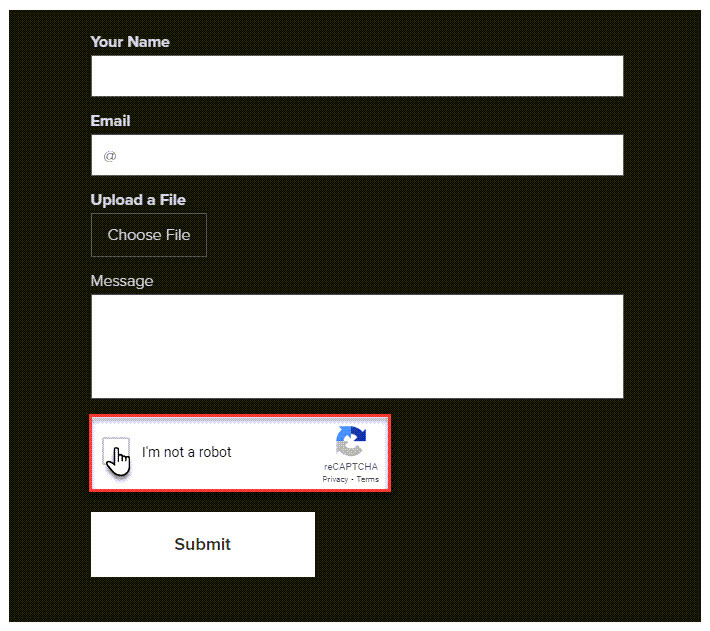În acest tutorial, veți învăța cum să activați Protecția formularului pe site-ul dvs. Această caracteristică va crea protecție împotriva spam-ului în cadrul formularelor de contact de pe site-ul dvs. Aceasta este o protecție standard reCAPTCHA.
Serviciul Premium Site Security poate fi achiziționat împreună cu pachetele de servicii premium (de la Limited la Business), dar nu fără un pachet achiziționat.
Caracteristica de protecție a formularelor face parte din serviciul adițional Premium Site Security, care include, de asemenea, Filtre IP și Scanare malware.
Mai multe informații despre achiziționarea acestui serviciu pot fi găsite direct în articolul Cum să achiziționați Premium Site Security.
1. Pentru a lucra cu protecția formularelor, în administrarea proiectului, faceți clic pe Administrare și apoi pe Securitate site.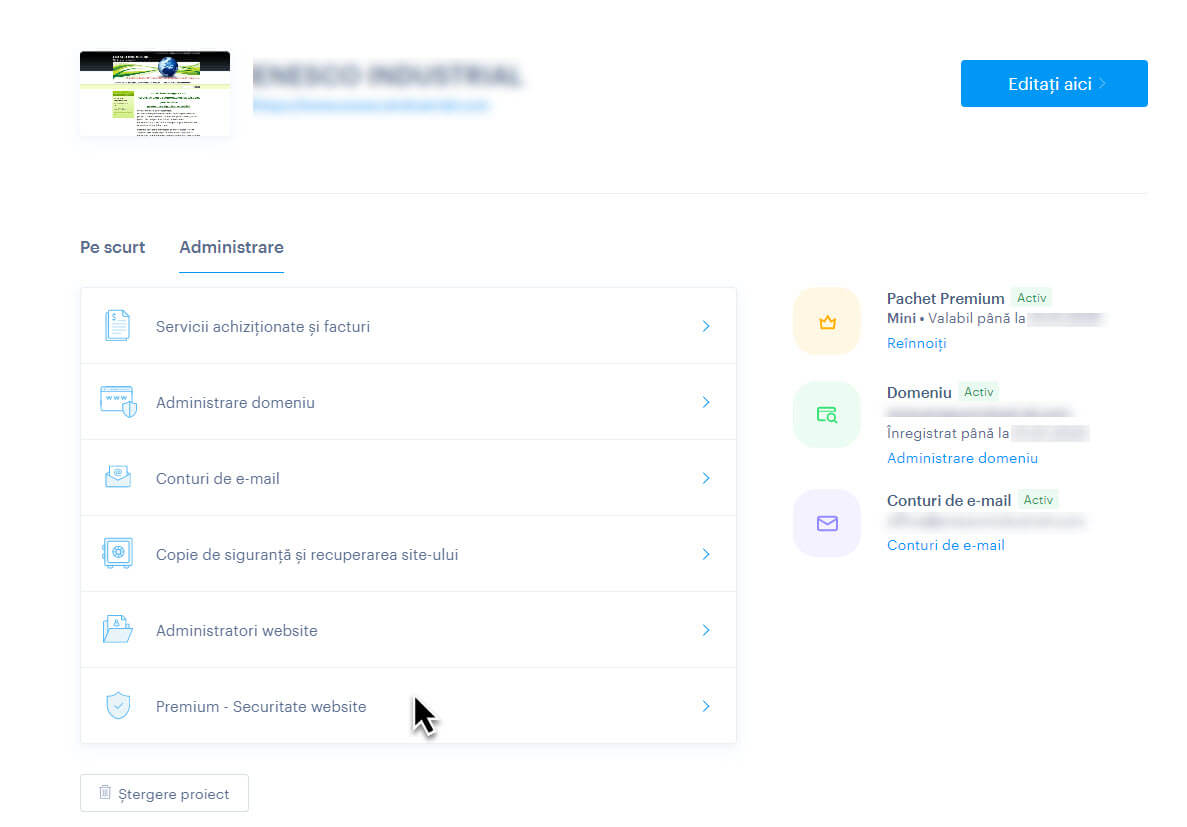
2. În continuare, faceți clic pe fila Protecție formular. Pentru a adăuga o nouă protecție, faceți clic pe Adăugare protecție nouă.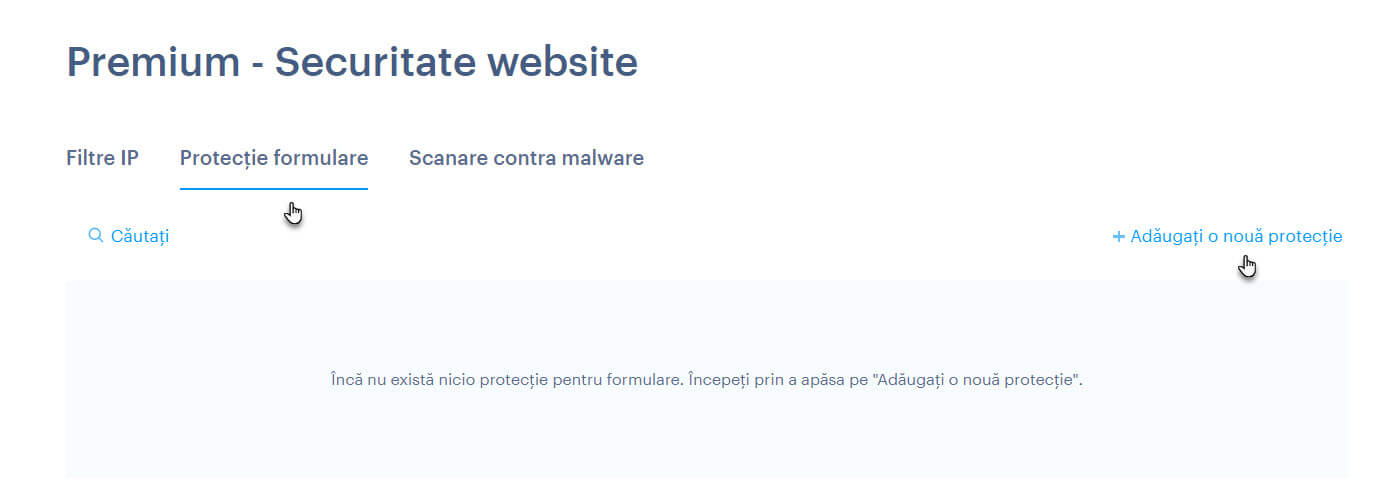
3. Aici puteți seta proprietățile de securitate.
Zona: Aici, selectați țara pentru care doriți să activați protecția.
Tip de protecție: Selectați aici una dintre cele două securități disponibile.
ReCAPTCHA invizibil: Captcha invizibil scanează fișierele cookie ale vizitatorilor, datorită cărora poate detecta orice activitate suspectă. În general, nu necesită nicio acțiune din partea utilizatorului, doar textul că pagina este protejată este afișat pe pagina respectivă a site-ului web - dar dacă fișierele cookie sunt goale sau suspecte, trebuie efectuat un test bot, ca în cazul reCAPTCHA v2.
reCAPTCHA v2: Cea mai comună protecție împotriva spam-ului care adaugă o casetă de verificare "Nu sunt robot" la formular și, prin urmare, necesită o acțiune suplimentară din partea utilizatorului. În cazul în care cookie-urile utilizatorilor sunt goale sau suspecte, va urma un test de robot bazat pe imagini (de obicei, de exemplu, faceți clic pe toate mașinile).
Stare: Aici puteți dezactiva sau activa securitatea fără a o șterge complet din listă.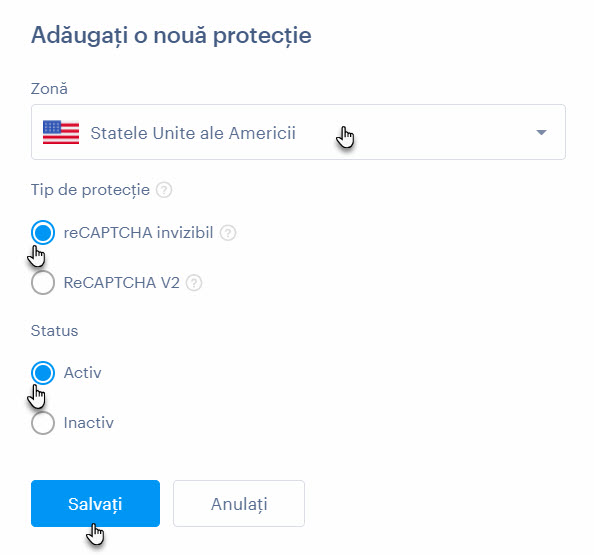
4. Finalizați crearea cu butonul Salvare.
5. În tabel puteți vedea date de bază despre tipul de reCAPTCHA utilizat, țara în care este activă securitatea și, de asemenea, dacă aceasta este activată în prezent. De asemenea, puteți activa, dezactiva sau șterge securitatea prin etichetare.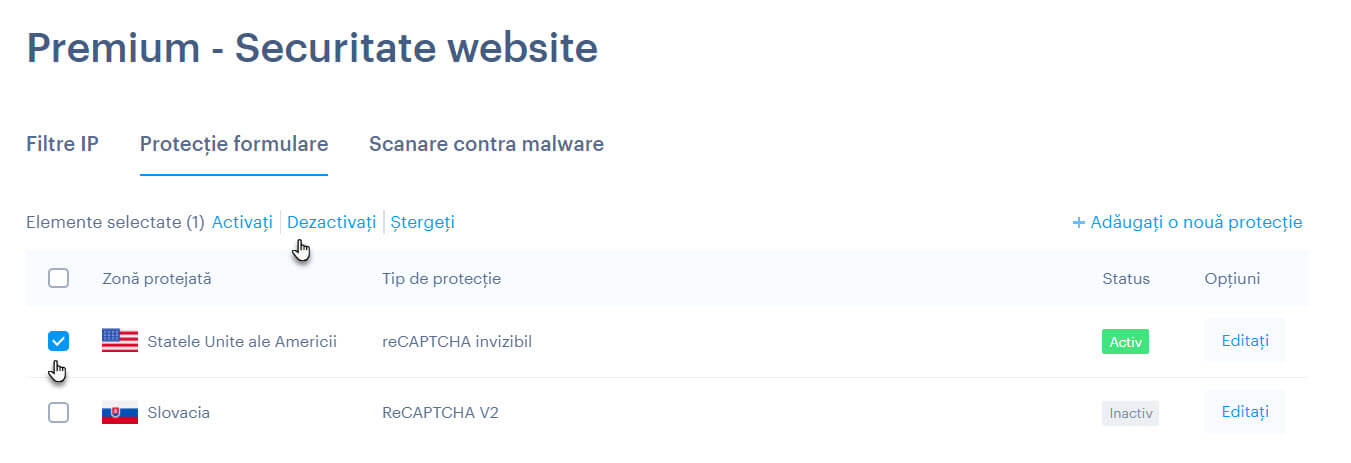
SUGESTIE: O securitate mai specifică prevalează asupra celor mai puțin specifice. De exemplu, dacă aveți setat un reCAPTCHA invizibil pentru toată Europa, dar reCAPTCHA v2 pentru Republica Cehă, doar reCAPTCHA v2 va fi afișat pentru Republica Cehă.
ReCAPTCHA invizibil va fi afișat vizitatorului site-ului după cum urmează: 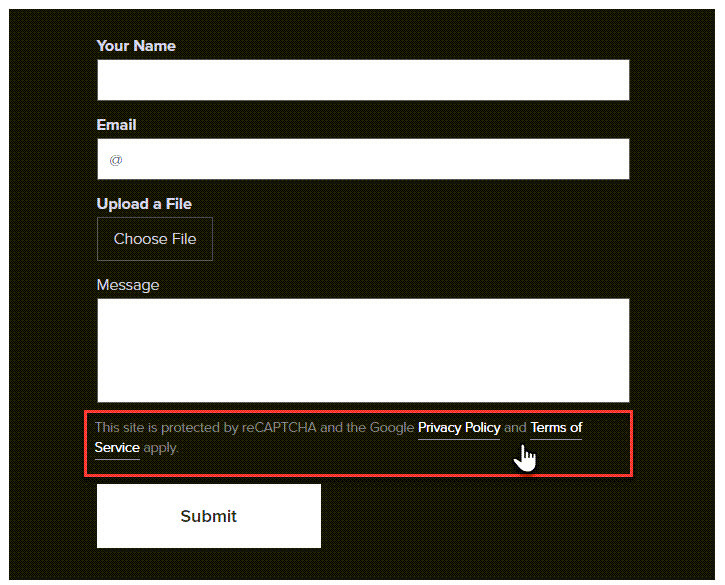
reCAPTCHA v2, apoi după cum urmează: